「教程」Windows 11如何抢先体验安装安卓子系统和Android应用?
创作立场声明:这可能是全网最详细的 Win11 安装 Android 子系统和安装安卓软件的图文教程。
在 10 月初的时候,微软正式推出了 Windows 11 正式版操作系统,并同时面向符合升级条件的 PC 设备开启了分阶段系统更新推送,那时候极客君在第一时间还写了一篇关于 Windows 11 正式版的四种升级方法全总结,不知道大家升级 Win11 了吗?
不过,被很多用户所期待的「原生支持 Android 应用」这一全新功能并没有在那时候的正式版上线,而这一点也成为了许多 PC 用户不升级 Windows 11 的主要原因之一。而就在最近,Windows 11 终于上线支持运行 Android 应用了!
10 月 20 日,微软在其官方博客中宣布 Android 应用程序上线支持 Windows 11 预览体验版系统,带来了一个叫作 Windows Subsystem for Android 的新组件(即安卓子系统 WSA),这也是历史上 Windows 首次原生支持运行 Android 应用,从此以后在 Windows 平台电脑上使用安卓软件,再也不需要下载第三方的安卓模拟器了。
不过目前要想得到这一功能的系统更新推送,主要需要满足以下条件:
硬件配置满足 Windows 11 的最低系统要求
正在使用 Windows 11 预览体验版,并且设置到 Beta 通道
美区用户
可以发现,这三个条件已经可以劝退几乎所有的 PC 用户了,也正是因为如此,这才是极客君写这篇图文教程的最大意义所在。
我在第一时间就给自己的 Win11 安装上了安卓子系统,体验一段时间下来,最大的感受就是安卓软件运行要比第三方的安卓模拟器要流畅得多。更多的使用初体验感受在下文。
通过这篇详细教程,即使在使用的 Windows 11 完全不符合上述系统要求,也可以安装并体验 Windows 原生支持下的安卓子系统。这很可能也是全网最详细的 Win11 安装 Android 子系统和安装安卓软件的图文教程了。
话不多说,以下是教程的正文内容。
首先介绍一下极客君的 Windows 11 电脑的软硬件概况,操作系统是 Win11 专业正式版,内部版本号 22000.258,联想拯救者 Y9000P 2021 笔记本电脑:i7-11800H、32GB 内存、512GB SSD、RTX3060,这也是后续教程和步骤演示的平台。
以下内容主要包括安装安卓子系统 WSA、通过 Adb 方式安装 Android 应用和使用初体验分享三大部分。
一、安装安卓子系统 WSA
1、系统启用“Hyper-V”和“虚拟机平台”
打开控制面板-程序-启用或关闭 Windows 功能,然后在弹出的窗口中分别勾选“Hyper-V”和“虚拟机平台”,然后点击“确定”,等待系统分别加载这 2 个功能完成,然后重启电脑,这样就为后续正常运行安卓子系统 WSA 做好了准备。
2、安装安卓子系统 WSA 组件
首先下载这一个体积约为 1.2GB 的安卓子系统 WSA 组件,这里提供下载方式:点此下载 密码:2u5z ,下载完成之后备用。
后面就是要安装这一 WSA 组件,右击桌面左下角的 Windows 图标,点击打开“Windows 终端(管理员)”。
运行之后,在其中输入并执行以下安装命令,其中双引号内是上述下载文件的存放路径,比如极客君这里是把文件放到了 D 盘根目录。
add-Appxpackage "D:MicrosoftCorporationII.WindowsSubsystemForAndroid_1.7.32815.0_neutral___8wekyb3d8bbwe.Msixbundle"
执行命令之后正常的话会出现安装进度条,等待安装完成,之后在开始菜单就可以看到新出现的安卓子系统 WSA 软件图标了。
3、配置安卓子系统 WSA
点击打开 WSA 软件进入设置页面,把“开发人员模式”设置为开启,然后点击左侧的“管理开发人员设置”。
接着就会弹出 Android 系统的开发者选项界面,向下找到“USB 调试”和“无线调试”,并都设置为开启状态。
然后返回到 WSA 的设置界面,点击“IP 地址”右侧的刷新按钮,顺利的话会出现一个 IP 地址信息,可以看到这里是“172.20.127.15”。
完成以上操作,安卓子系统 WSA 就安装成功了,下面是开始安装 Android 应用。
二、安装 Android 应用
本教程通过 Adb 的方式来安装 Android 应用,可以完美绕过亚马逊应用商店无法使用的问题。
1、连接 Adb 与 WSA 安卓子系统
既然是 Adb 方式,所以就需要先创建 Android Debug Bridge(安卓调试桥)环境,首先下载这一个谷歌官方的 Adb 工具,下载方式:点此下载 密码:2u5z
下载完成后解压压缩包,然后打开解压后的文件,在如下图的文件夹中空白处右击,然后会弹出一个菜单,点击其中的“在 Windows 终端中打开”,此时会弹出一个 PowerShell 命令行窗口。
首先需要建立 Adb 与 WSA 安卓子系统的连接,在窗口中输入如下命令,其中 connect 之后的一串数字是 WSA 设置中实际的 IP 地址,所以这里需要大家根据自己的实际 IP 地址来执行。
./adb connect 172.20.127.15
执行命令之后如果出现了如上图的信息,就代表连接成功了。如果显示连接失败,就检查命令输入是否正确或者重复上述配置安卓子系统 WSA 的步骤。
2、通过 Adb 安装安卓应用
首先下载想要安装的 Apk 文件,这里推荐先下载应用商店,比如酷安,然后把软件的 Apk 文件存放到电脑本地,在命令行窗口中输入下面的命令执行安装,其中“install”之后的部分是文件的保存路径。
./adb install D:UsersLenovoDesktopWSAAppcom.coolapk.market.apk
这里提供酷安 App 的安装包下载:点此下载 密码:2u5z
Android 应用安装成功之后,在 Windows 的开始菜单就会显示。
其他的安卓 App 也可以通过这样 Adb 命令的方式来安装,不过既然已经安装了应用商店,在应用商店中直接下载安装 App 就更加简单方便。
打开酷安,找到想要安装的软件,然后就像在安卓手机中那样正常下载安装就好,同样在正式安装前需要授权允许安装未知应用。
不过在应用商店中只能下载安装平台上架的应用,如果发现自己想要安装的软件在平台没有上架,就只能通过第一种 Adb 命令的方式来安装了。
比如极客君的这些 Android 软件就是通过这两种方法安装的。
至此 Windows 11 的 WSA 安卓子系统就安装完成了,而且也能成功运行 Android 应用啦!
三、使用初体验分享
首先让我没想到的是,这一安卓子系统的系统底层是 Android 11,虽然不是最新的 Android 12,但也已经非常新了。
运行流畅,这就是我使用 Win11 安卓子系统运行 Android 应用体验到的第一个感受,综合体验要比第三方的安卓模拟器好不少。在大家关心的内存占用方面,实测打开哔哩哔哩 App 播放 1080P 视频,首先视频播放很流畅,同时 WSA 组件总占用内存约 4GB,所以可见要想流畅地体验安卓子系统,电脑的内存至少要在 8GB,最好是 16GB 及以上。
所有安卓应用的窗口大小可以自由调节,而且微软还打通了 Windows 11 与安卓应用的通知通道,右下角可以直接接收到安卓应用的通知消息。
试着用安兔兔跑了个分:65万,因为 GPU 驱动问题,这一跑分中没有 GPU 的成绩。
用鲁大师 App 跑分,跑分成绩一不小心还创造了历史。
近段时间,一款命名“Windows 安卓子系统”的机型怕是要成为酷安、安兔兔和鲁大师等 App 的日新增机型 TOP1。(doge)
当然,Windows 11× 安卓子系统的更多玩法还需要大家自行去探索~
不过,Windows 11 的安卓子系统体验虽然很不错,但目前还存在着一些问题,主要是有时候安卓应用在运行中会突然闪退或者卡住,这个属于偶发性 Bug,运行的稳定性还有待于提高。
再就是目前安卓子系统还不能调用独立显卡,所以不能完全发挥电脑硬件的全部性能。希望 Win11 后面可以优化修复好这些问题,届时安卓子系统的体验就能上升到一个新层级了。
好了,以上就是这篇教程的全部内容。最后重复一下前文介绍到的所有组件和工具的下载方式:点此下载 密码:2u5z
原创不易,你们的点赞、关注和分享就是对我最大的支持!
最后附我创作过的更多热门内容,希望大家喜欢!
「教程」如何升级Windows 11正式版?四大更新方法全盘点
小米MIUI上线全新小部件功能:桌面从未如此焕然一新!(附抢先体验教程)
为何华为P50系列采用5G芯片却是4G手机?解读其没有5G背后的真相

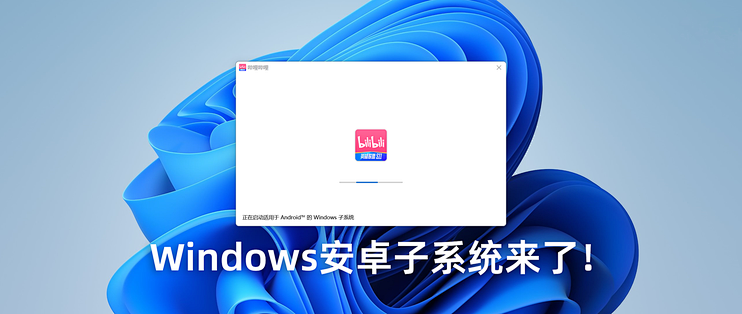

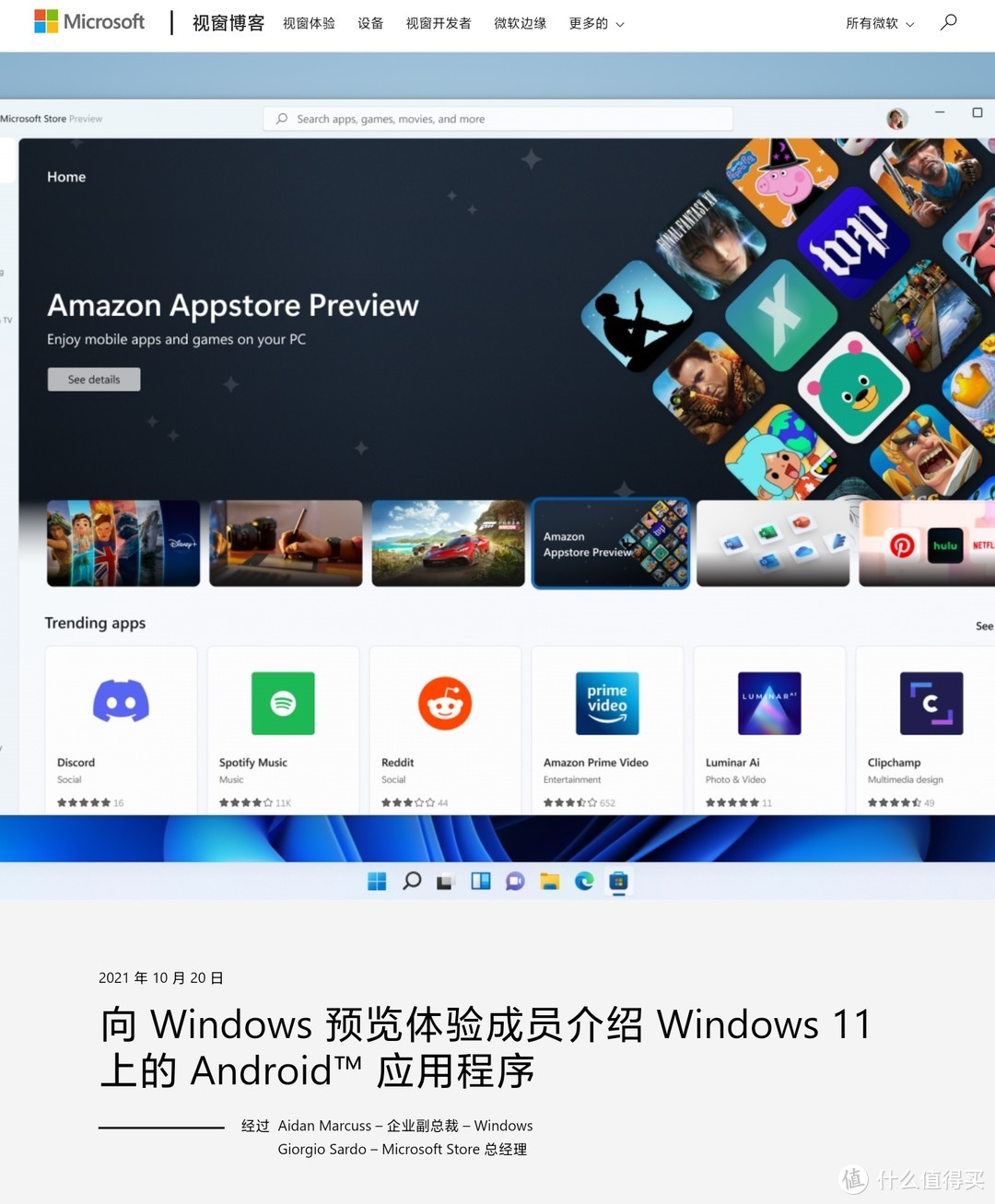
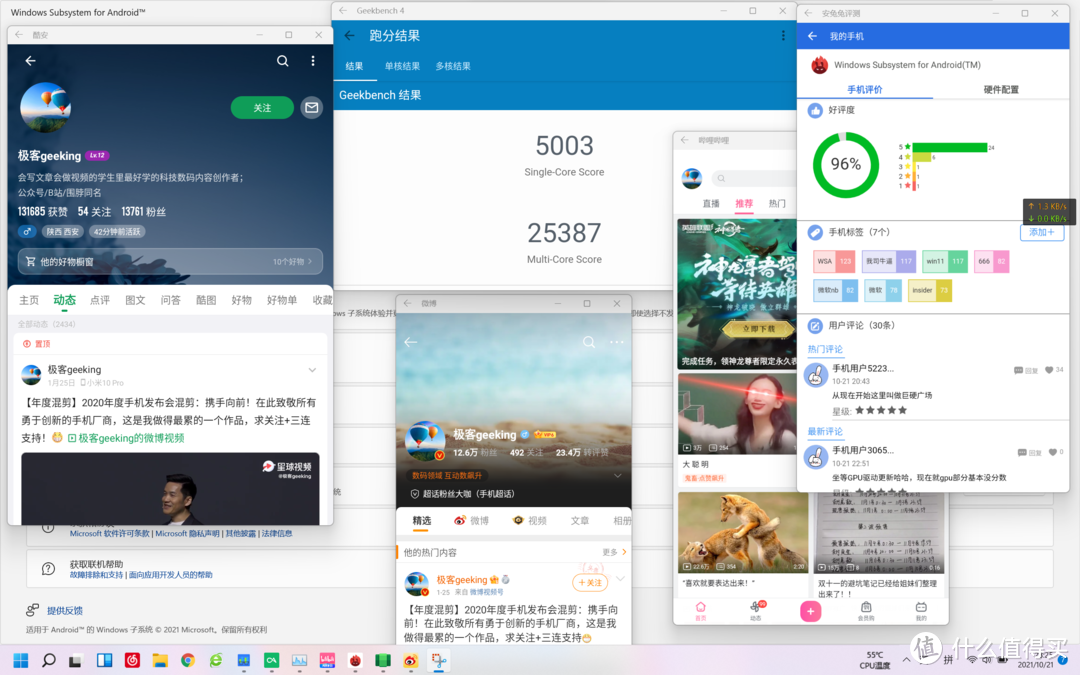
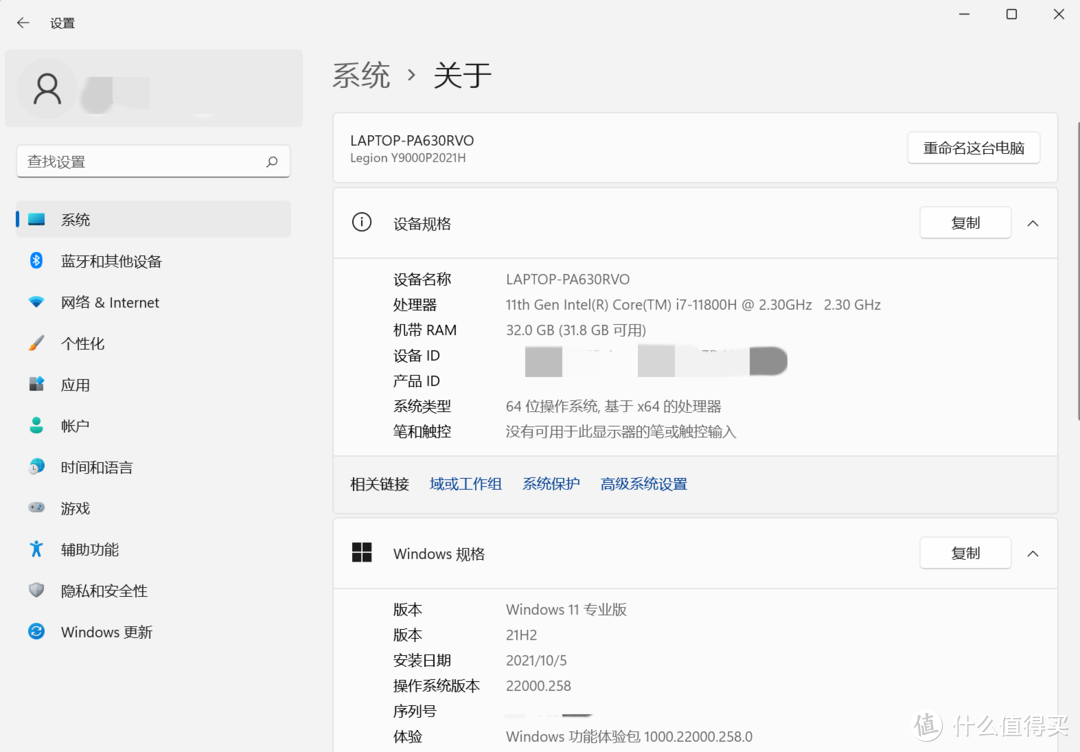
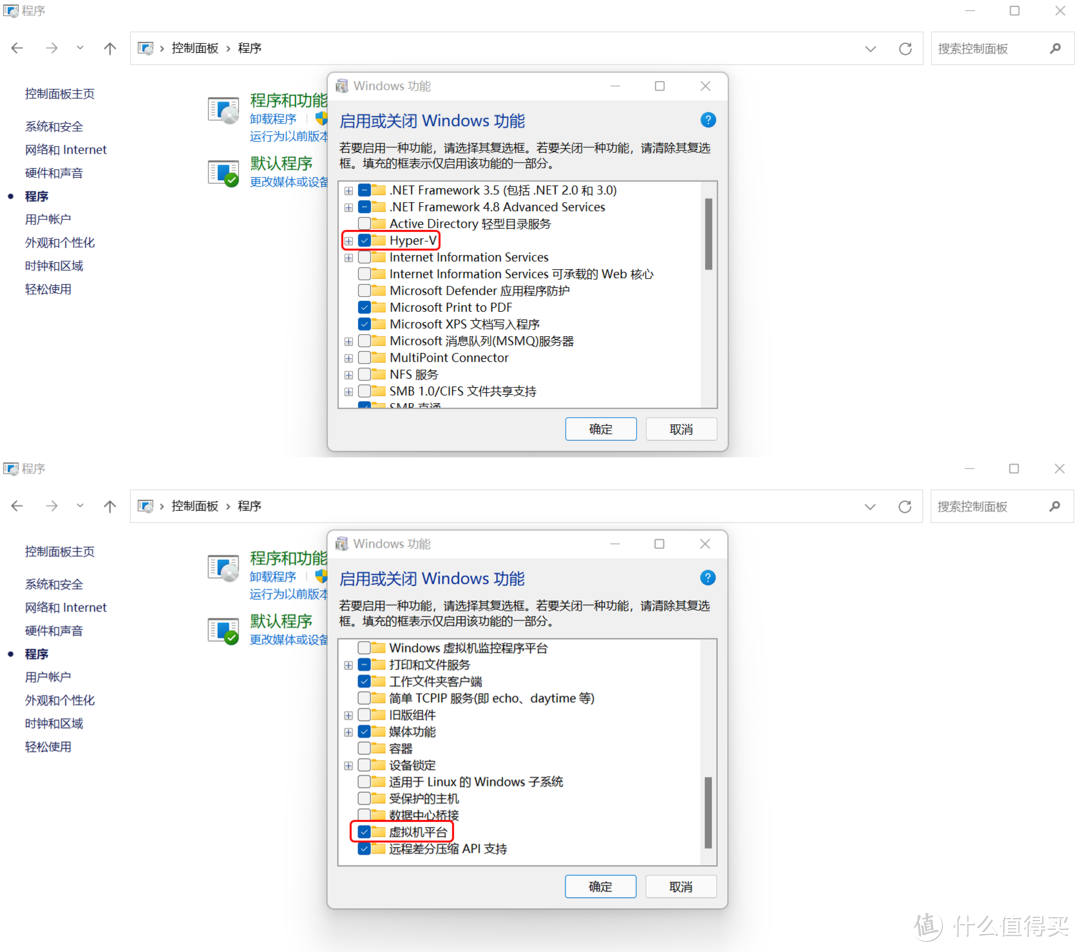

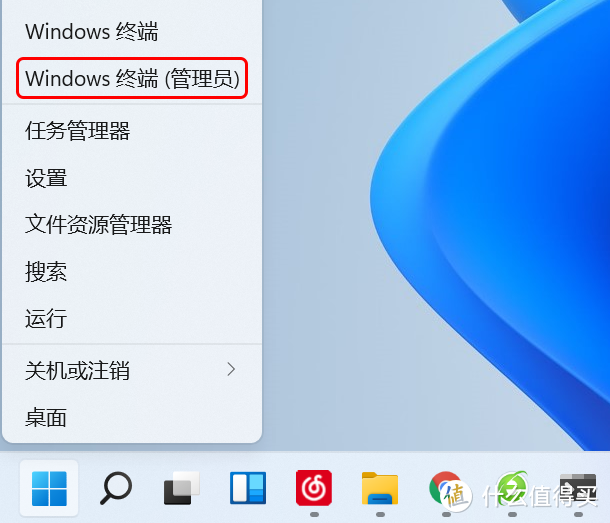
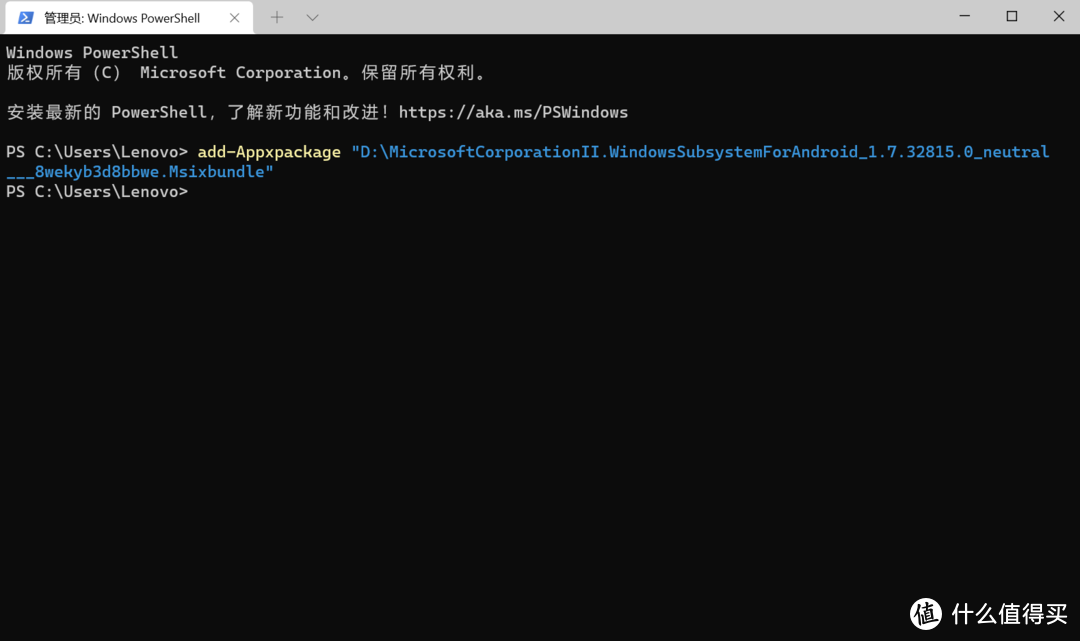
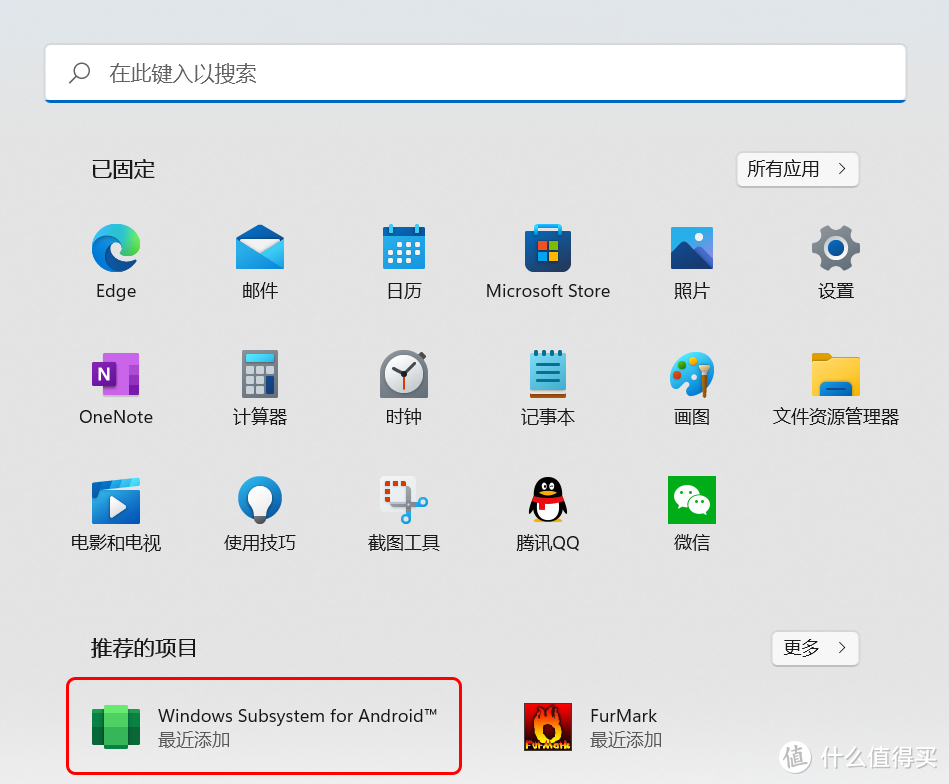
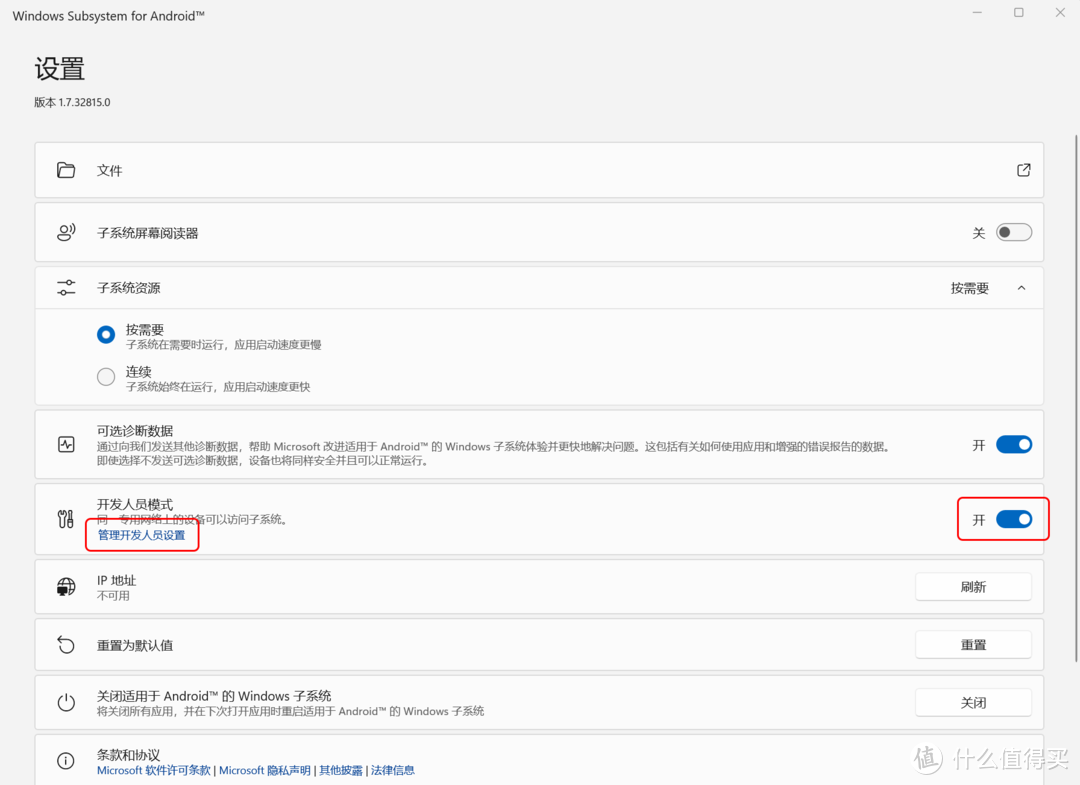
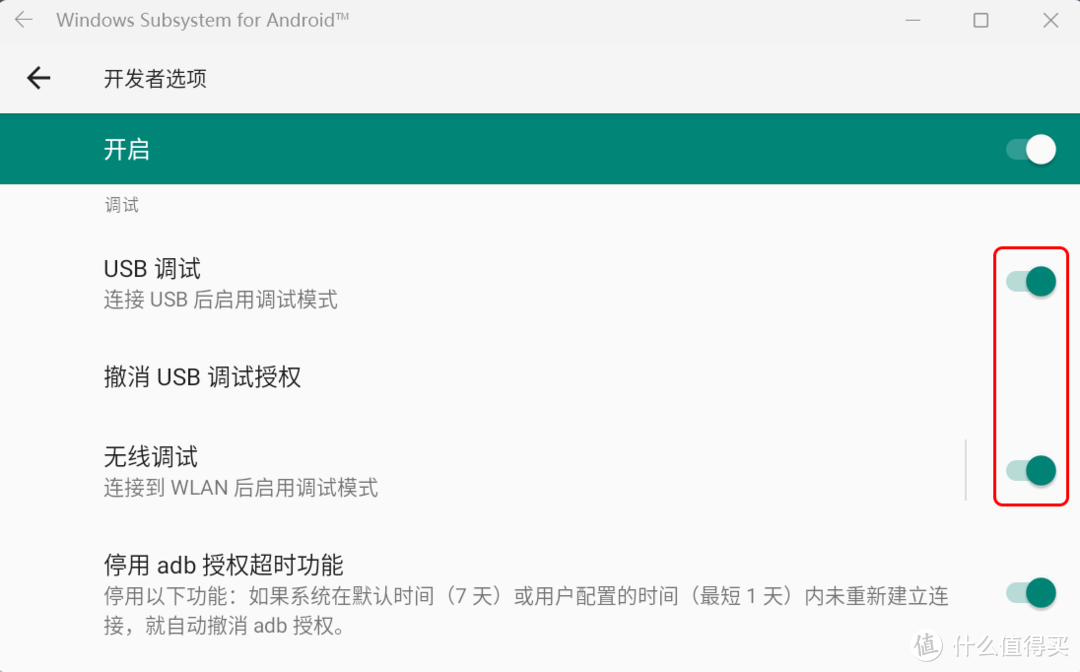
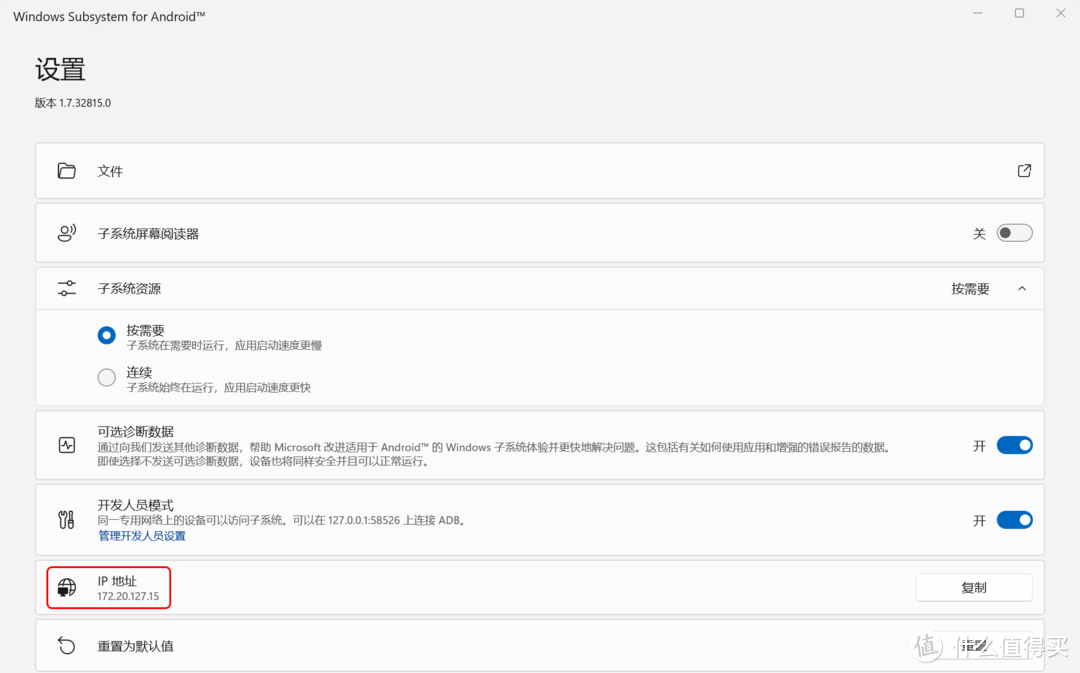
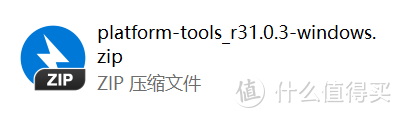
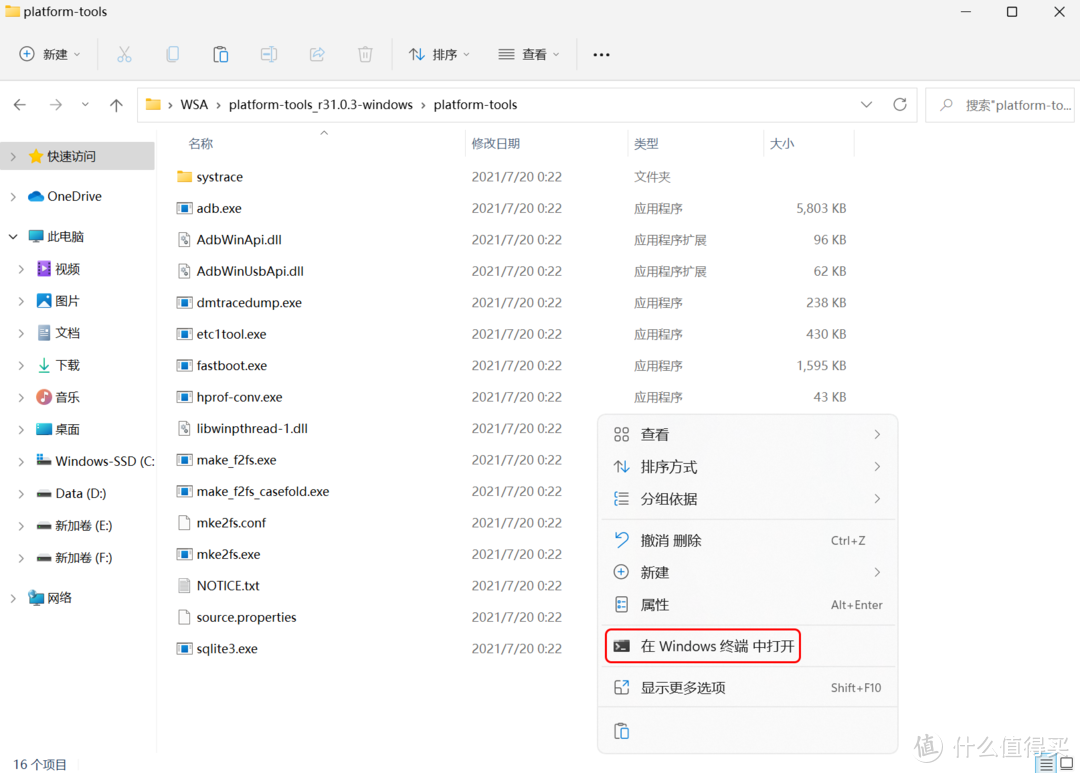
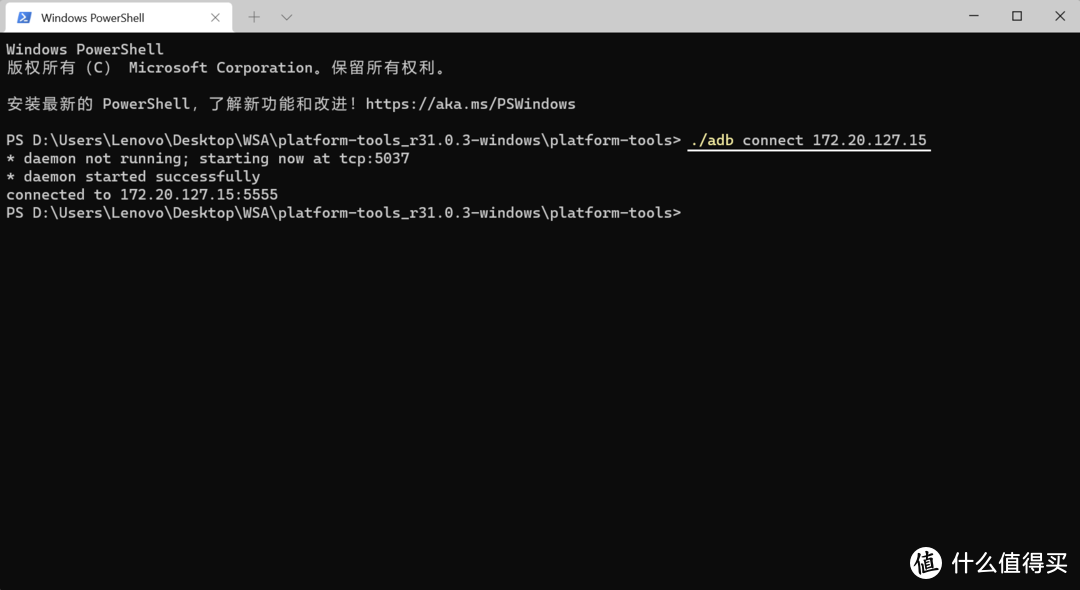
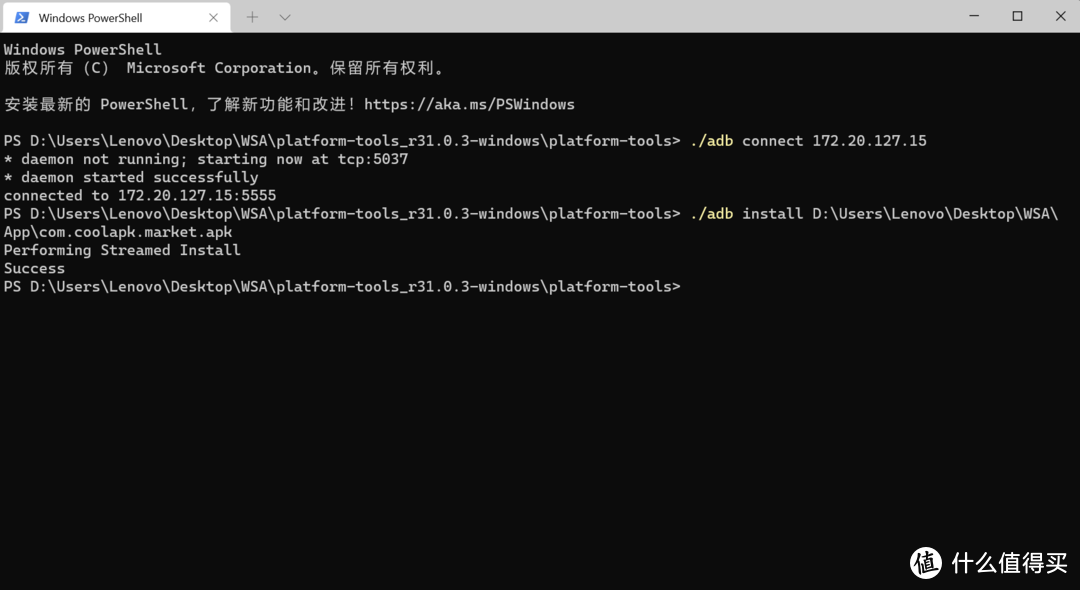
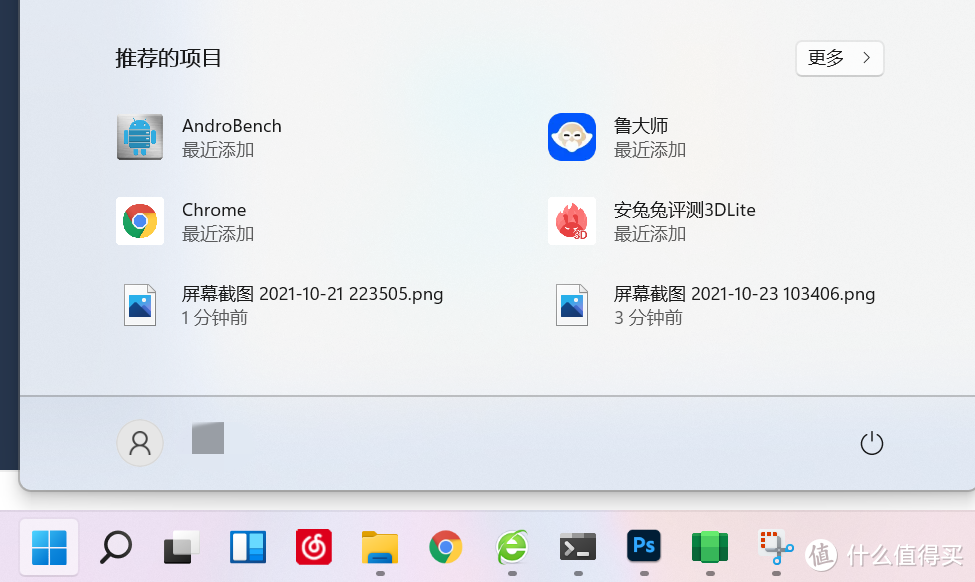
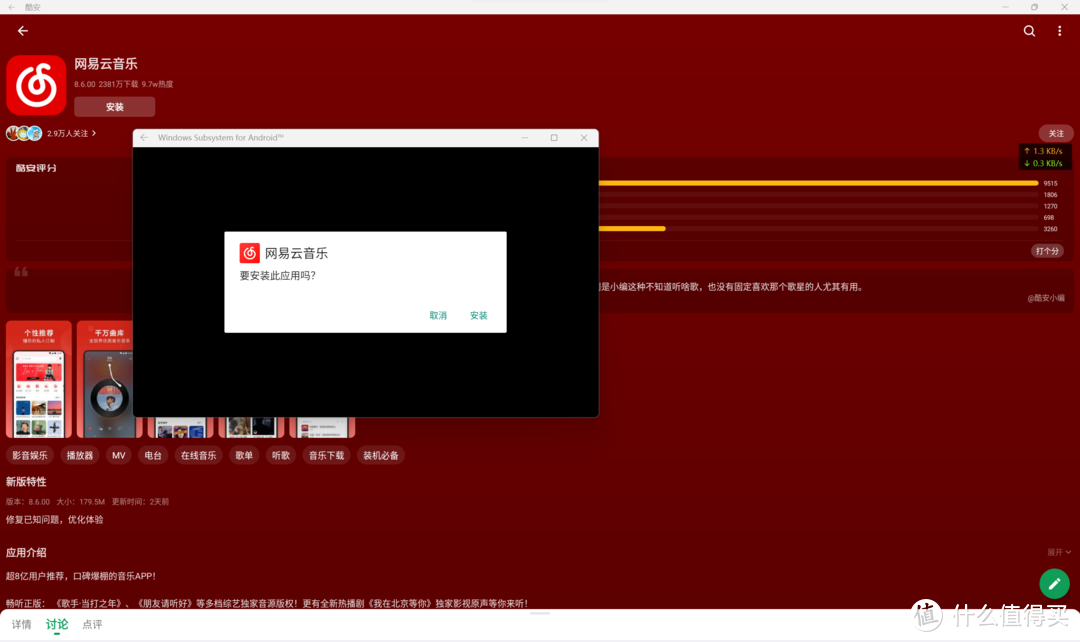
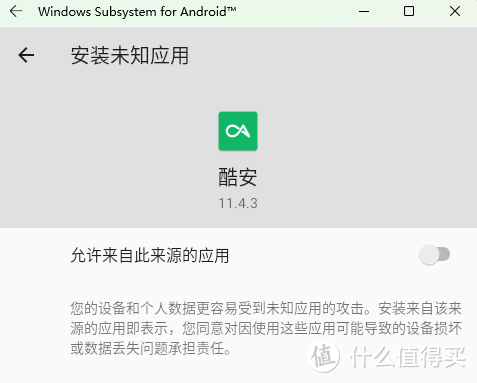
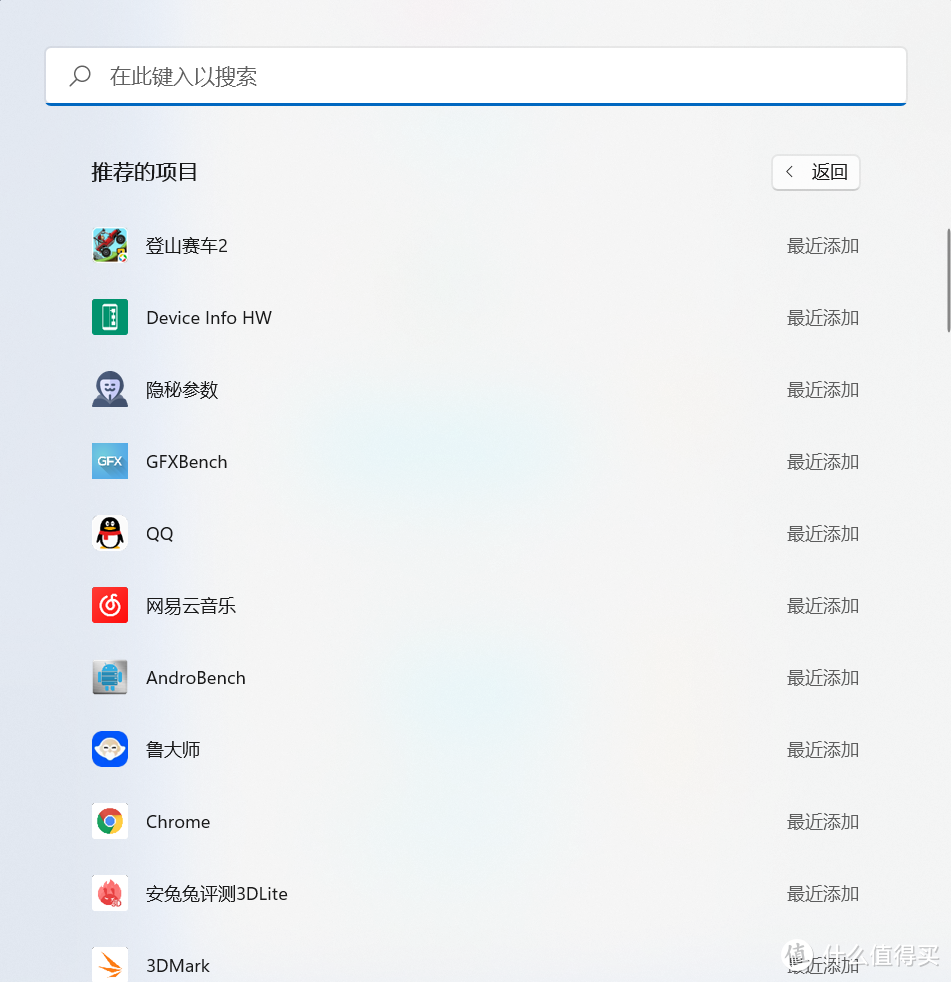
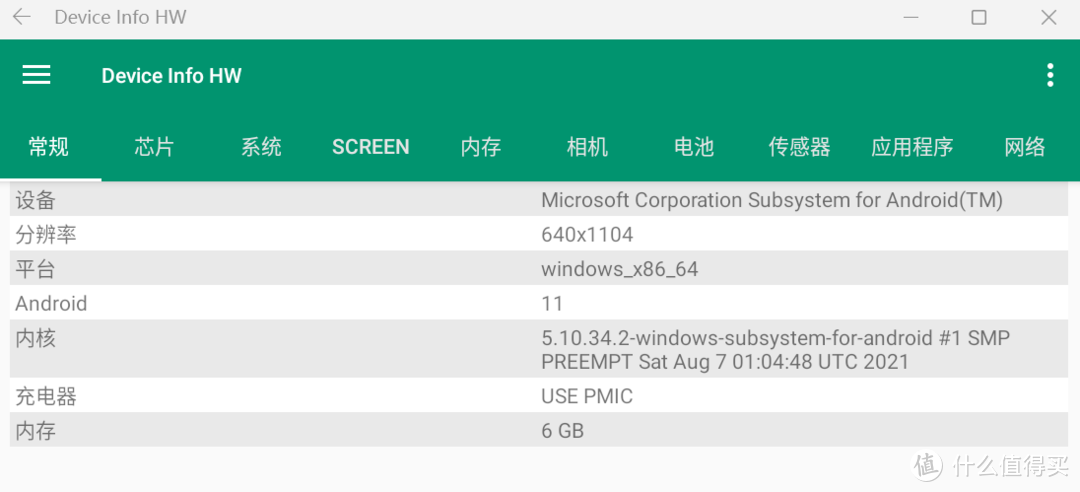
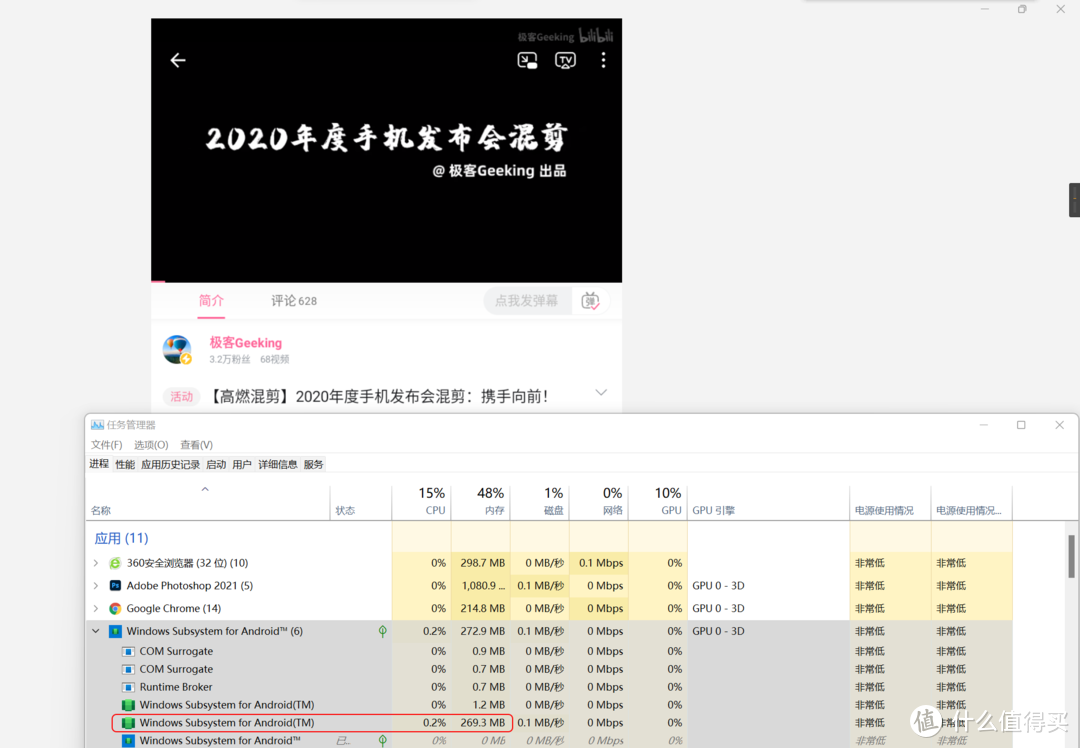
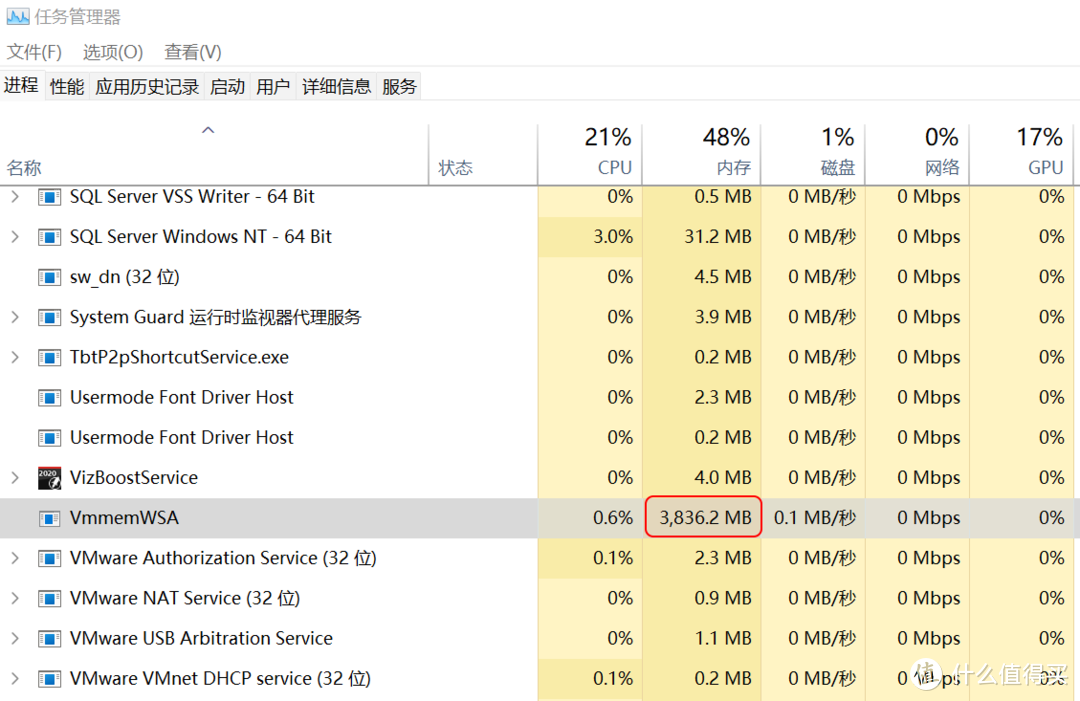
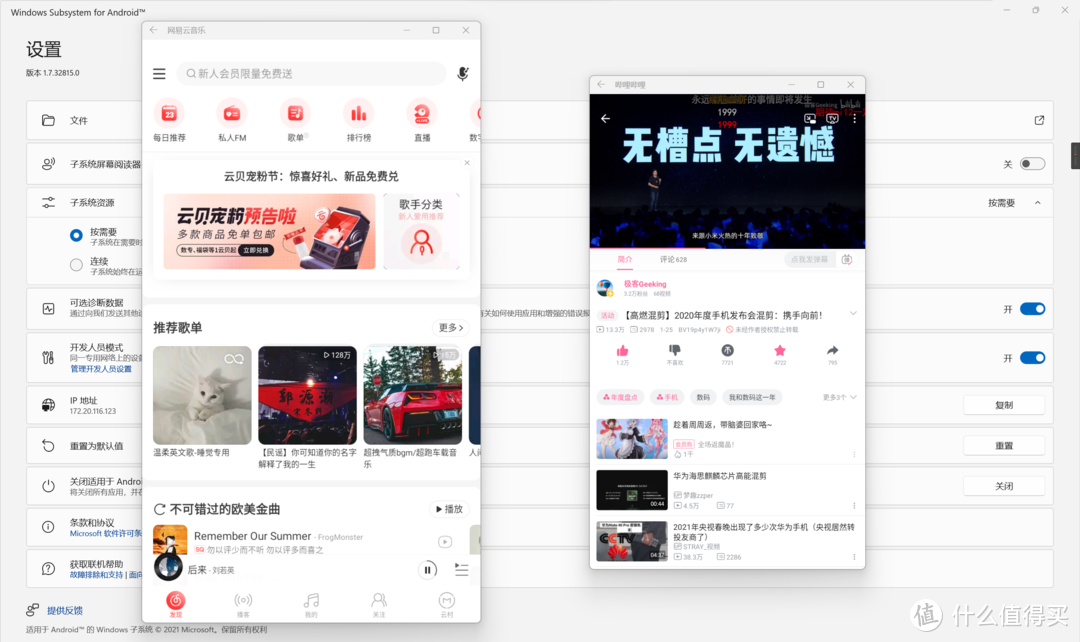

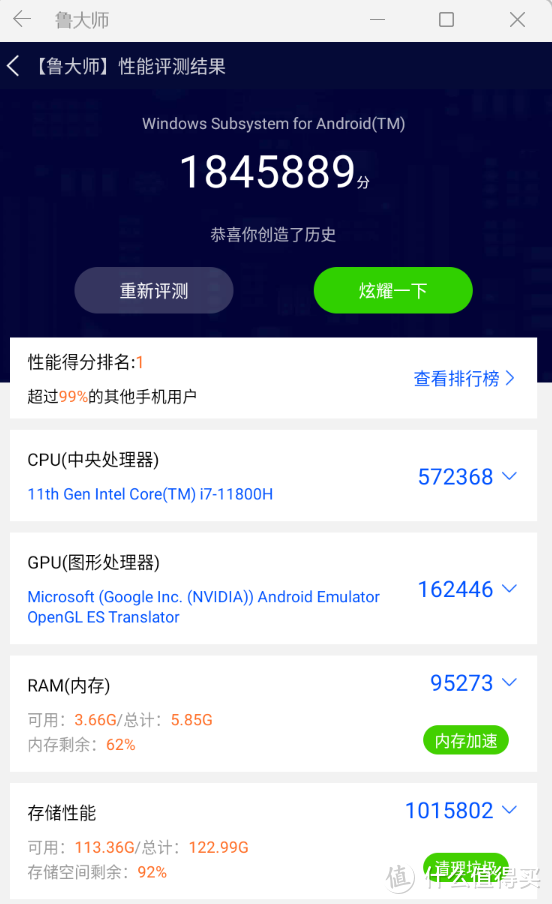
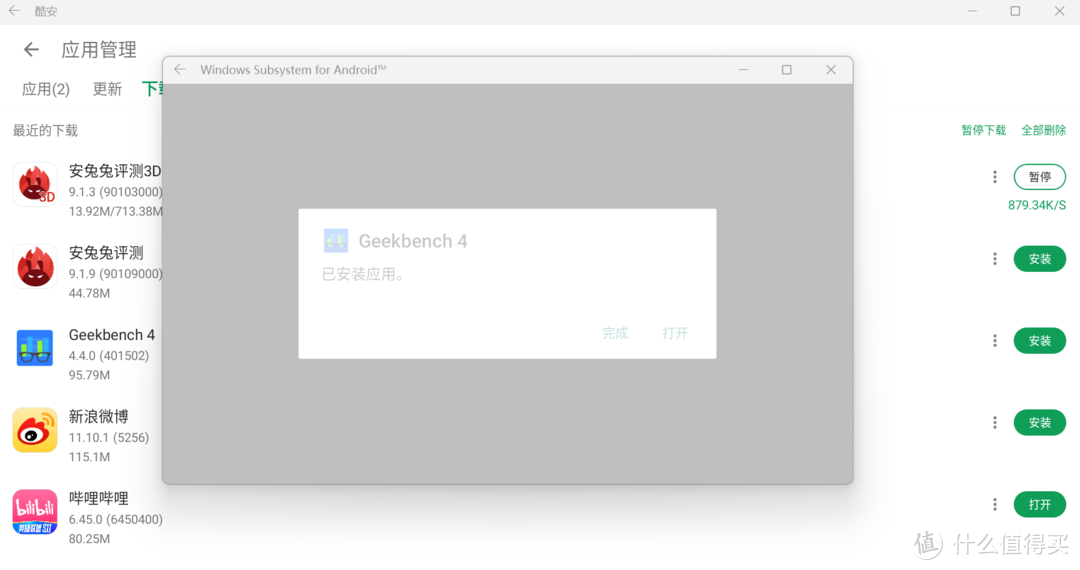
































































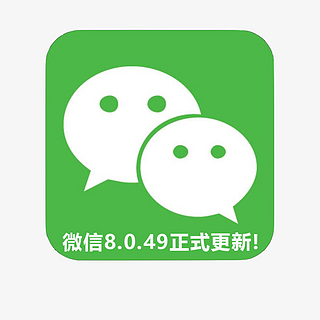



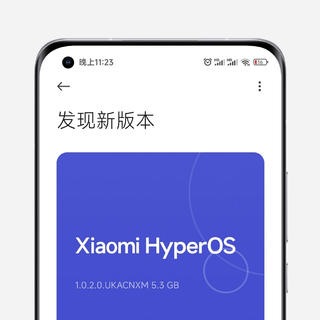





























极客Geeking
密码:2u5z
校验提示文案
hlc11134
校验提示文案
飞扬云端
校验提示文案
梦中幻境之
校验提示文案
值友7069280520
校验提示文案
我就是黄生
校验提示文案
是空虚
校验提示文案
啊哈啊哈
校验提示文案
负二代王撕葱
校验提示文案
枫落
校验提示文案
硬着头皮
校验提示文案
xytdyg
校验提示文案
小卡卡卡卡
校验提示文案
瘦瘦SaySo
校验提示文案
诸葛青松先生
校验提示文案
玖步川内酷
校验提示文案
fungski
校验提示文案
值友1471206546
校验提示文案
彩鱼水
校验提示文案
其实也没那么难
校验提示文案
值友7825463838
校验提示文案
庄化蝶
校验提示文案
值友3124647196
校验提示文案
寂寞的牙刷
校验提示文案
嘻you记
校验提示文案
值友6104458322
校验提示文案
冰鉴1999
校验提示文案
值友4440115007
校验提示文案
其实也没那么难
校验提示文案
EDGER
校验提示文案
瘟情
校验提示文案
Forever丶凋零
校验提示文案
值友3656844301
校验提示文案
ChatZDM
校验提示文案
彩鱼水
校验提示文案
好好先生555
校验提示文案
张大妈的小白脸
校验提示文案
赵国庸医
校验提示文案
Devince
校验提示文案
0778wyx
校验提示文案